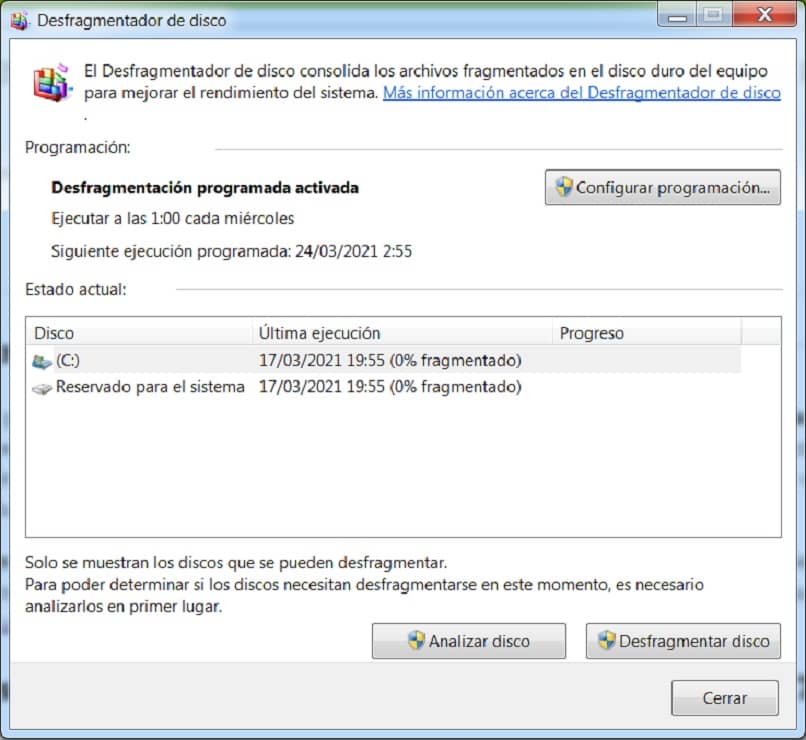Laitteet tai tietokoneen käyttövälineillä on elintärkeä merkitys yhteiskunnassa näihin aikoihin, kuten on kyse tietokoneista, kannettavista tietokoneista, muun tyyppisten laitteiden joukossa. Koska nämä ryhmät voivat suorittaa tehtäviä viihteestä työhön, joko kotona tai toimistossa.
Nämä ovat yleensä erittäin tärkeitä tekijöitä; Kuitenkin on välttämätöntä osata käyttää niitä oikein niiden säilyttämiseksi.
Tässä mielessä sinun pitäisi tietää se näiden tietokoneiden tärkeimmistä osista löydät kiintolevyt, jotka säilyttävät käyttöjärjestelmien tiedot sekä käsittelemäsi tiedot työtiedostoistasi, tutkimuksistasi tai viihteestäsi.
Tällä hetkellä yksi yleisimmin käytetyistä käyttöjärjestelmistä on Microsoft Windows sen eri versioissa, 7, 8 ja 10. Siksi sinun on tiedettävä, kuinka kiintolevy asennetaan oikein tietokoneellesi virheiden välttämiseksi.
Toisaalta, kun sinulla on uusi tietokone käsittelemättä paljon tietoa, huomaat, että sen suorituskyky on hyvä, koska prosessorille, muistille ja yleensä laitteen logiikalle ei ole liikaa työtä prosessorin käsittelyyn. tiedot.
Kuitenkin, kun työskentelet ja haet sovelluksia ja tiedostoja tietokoneellesi, näet suorituskyvyn heikkenemisen. Tätä varten on hyödyllistä tietää, miten SSD-kiintolevy eheytetään Windows 10, 8 ja 7: ssä. Lisäksi näytämme sinulle, mitä tapahtuu, kun teet sen.
Ero magneettisen kiintolevyn ja SSD: n välillä
Ennen kuin aloitat SSD-kiintolevyn eheyttämisen, siitä on sinulle hyötyä tiedä ero magneettisten kiintolevyjen ja SSD-levyjen välillä, koska se perustuu periaatteessa tietojen käsittelyn nopeuteen.
Magneettiset kiintolevyt kirjoittavat tietoja magneettiraidoille ja niiden on pyöritettävä ja etsittävä niitä fyysisistä tiloista, kun taas SSD-asemat tekevät sen elektronisten laitteiden, erityisesti transistoreiden, kautta. Tämä tuottaa nopeamman ja luotettavamman tiedonkulun.
Näitä laitteita kutsutaan SSD-asemiksi. ja ne ovat suorituskyvyn suhteen parempia kuin magneettiset. Hoito on kuitenkin sama kuin edellä mainitut levyt, koska eheytysmenettely on täsmälleen sama, sinun on jopa pidettävä mielessä, että et voi sijoittaa sitä toiselle koneelle tekemättä edellistä kokoonpanoa
Vaiheet SSD-kiintolevyn eheyttämiseen Windows 10, 8 ja 7: ssä
Sinun tulee ottaa huomioon seuraavat vaiheet eheyttääksesi kiintolevyn Nykyiset Microsoft Windows -käyttöjärjestelmät (10, 8 ja 7). Ensimmäinen asia on tietysti tunnistaa käyttöjärjestelmän versio, ja kun tämä vaihe on valmis, sinun on noudatettava prosessia:
Windows 10 ja 8
- Sinulla on useita tapoja tehdä tämä prosessi, koska voit tehdä sen napsauttamalla Käynnistä-painiketta ja kirjoittamalla sana ”defrag” hakukentässä.
- Windowsin asennuskielestä riippuen sinulla on vaihtoehto ”Eheytä ja optimoi asemat” tai ”Eheytä ja optimoi ohjaimet”. Napsauta tätä sovellusta.
- Ponnahdusikkuna avautuu, josta näet laitteet, jotka voit valita. Löydät varmasti tietokoneesi kiintolevyn
- Jatka valitsemalla ja napsauta optimoi-painiketta. Näet kuinka prosessi alkaa, mikä voi viedä useita minuutteja kiintolevylläsi olevan tiedon määrästä riippuen
Windows 7: lle
- Windows 7: n tapauksessa Napsauta Käynnistä-painiketta ja kirjoita hakukenttään sana ”defrag”
- Näet nimetyn sovelluksen ”Levyn eheytys” tai ”Levyn eheytys”. Napsauta sitä ja ponnahdusikkuna avautuu.
- Valitse kiintolevy ja siirry kohtaan Napsauta ”Eheytä levy” -painiketta. Näet, että prosessi alkaa, jälleen kerran käy selväksi, että se voi kestää useita minuutteja riippuen levyn tietojen tasosta.
Tämän prosessin lopussa tulet näkemään seurauksena koneesi suorituskyvyn parantuminen, mutta jos tässä tapauksessa et pysty saavuttamaan odotettua tasoa ja näet, että järjestelmän navigointi on hyvin romahtanut, voit alustaa kiintolevyn Windows-työkalulla.
Lopuksi näiden tietojen täydentämiseksi voit käydä Windowsin tukisivulla ja löytää vaihtoehtoja koneesi suorituskyvyn parantamiseksi, mitä odotetaan kiintolevyn eheyttämisessä.